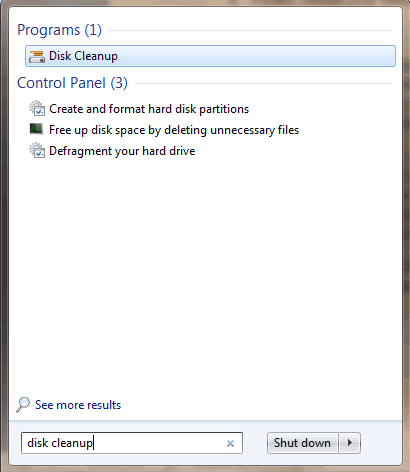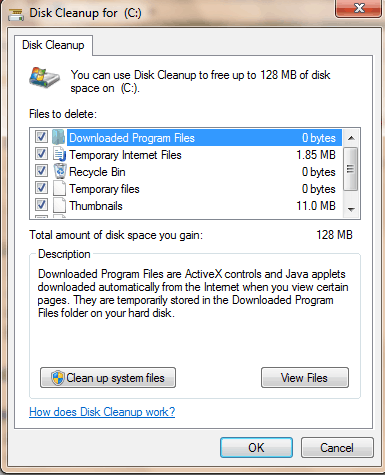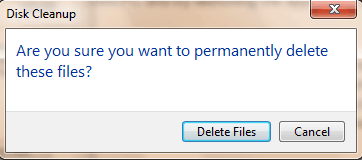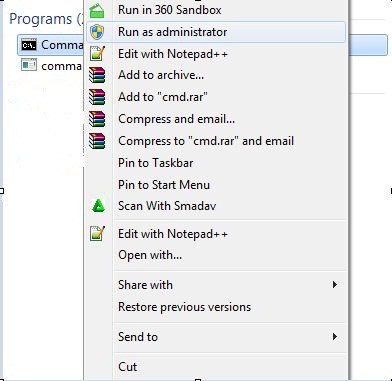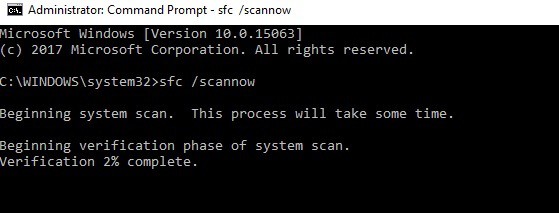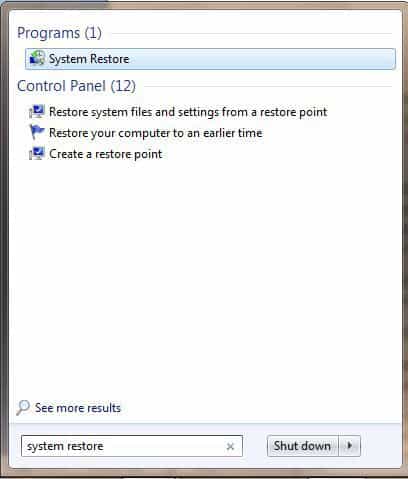Cara memperbaiki kesalahan Bitlocker yang fatal saat startup

- BitLocker adalah fungsi enkripsi disk lengkap yang melindungi data dengan menyediakan enkripsi; oleh karena itu a Windows Fitur keamanan. Ia menggunakan algoritma enkripsi AES dalam Encryption Block Chaining (CBC) atau mode XTS dengan kunci 128 atau 256 bit.
- Menurut beberapa orang Windows Pengguna, perangkat USB seperti adapter Wi-Fi, keyboard, mouse, dan Bluetooth dapat menyebabkan masalah ini. Selama startup, sistem dapat mencoba melakukan booting dari salah satu perangkat ini, menghasilkan layar kesalahan fatal Bitlocker.
- Sayangnya ini bukan yang pertama dan mungkin bukan masalah terakhir dengan BitLocker. Temukan semua yang perlu diketahui tentang hal itu di bagian BitLocker kami.
- Kunjungi kami Windows 10 bagian kesalahan untuk setiap solusi untuk masalah dengan Anda Windows 10)
Anda seorang Windows pengalaman pengguna Kesalahan fatal Bitlocker dengan kode 0x00000120? Kesalahan BSod (layar biru kematian) ini muncul yang menyebabkan shutdown otomatis dan / atau sistem restart. Hari ini, kami akan menunjukkan kepada Anda cara mengatasi masalah kesalahan ini.
BitLocker adalah fungsi enkripsi disk lengkap yang melindungi data dengan menyediakan enkripsi; oleh karena itu a Windows Fitur keamanan. Ia menggunakan algoritma enkripsi AES dalam Encryption Block Chaining (CBC) atau mode XTS dengan kunci 128 atau 256 bit.
Sementara itu, BitLocker tidak tersedia di Windows XP, Windows 2000, atau Windows Sistem operasi 2003 tetapi dalam versi sistem operasi yang lebih baru. Namun, kesalahan fatal BSoD Bitlocker muncul selama proses boot di Windows SANGAT suka Windows Lihat, Windows 7, Windows 8 tahun Windows 10 pcs.
Namun, alasan untuk kesalahan ini meliputi:
- File sistem rusak
- File Program Bitlocker terkorupsi
- Tidak lengkap Windows instalasi dan / atau pembaruan
- Korupsi Enkripsi Bitlocker Drive
- Menambah / menghapus unit
- Dynamic Link Libraries (DLLs) tidak ada
- Perubahan pada urutan boot BIOS
Sementara itu, Windows Tim Laporan telah memberikan solusi yang berlaku untuk memperbaiki kesalahan fatal Bitlocker dengan kode berhenti 0x00000120. Solusi diberikan di bawah ini.
Bagaimana saya bisa memperbaiki kesalahan fatal Bitlocker pada Windows KOMPUTER PRIBADI?
- Putuskan sambungan perangkat USB Anda
- Disk membersihkan
- Perbaikan registri PC
- Gunakan CCleaner
- Setel ulang pengaturan BIOS
- Jalankan Pemulihan Sistem dalam mode aman
- Perbarui Windows OS
- Nonaktifkan Bitlocker
Solusi 1: Putuskan sambungan perangkat USB Anda
Menurut beberapa orang Windows Pengguna, perangkat USB seperti adapter Wi-Fi, keyboard, mouse, dan Bluetooth dapat menyebabkan masalah ini. Selama startup, sistem dapat mencoba melakukan booting dari salah satu perangkat ini, menghasilkan layar kesalahan fatal Bitlocker.
Namun, Anda dapat memperbaiki masalah ini dengan melepas semua perangkat USB yang terhubung dan memulai sistem Anda nanti.
Juga, periksa PC Anda apakah ada CD, DVD, atau perangkat penyimpanan sekunder lainnya dan keluarkan sebelum memulai PC Anda. Jika metode ini tidak berhasil, Anda dapat melanjutkan dengan yang berikutnya.
Solusi 2: pembersihan disk
Anda juga dapat memperbaiki masalah kesalahan dengan menjalankan pembersihan disk di komputer Anda Windows KOMPUTER PRIBADI. Disk Cleanup adalah a Windows utilitas yang mengurangi jumlah file yang tidak perlu pada hard drive Anda untuk membebaskan ruang disk.
Hapus file sementara atau file sistem yang tidak diinginkan yang menyebabkan masalah kesalahan fatal Btlocker. Berikut cara menjalankan pembersihan disk:
- Pergi ke Mulai> Jenis Pembersihan Disk dan tekan Enter.
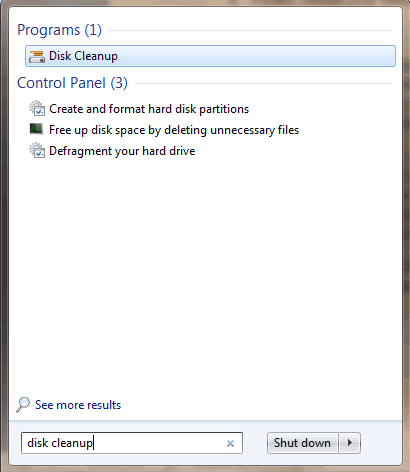
- Tunggu pembersihan disk untuk memindai drive Anda.

- Setelah pemindaian, centang kotak file dan kemudian klik OK untuk menghapus.
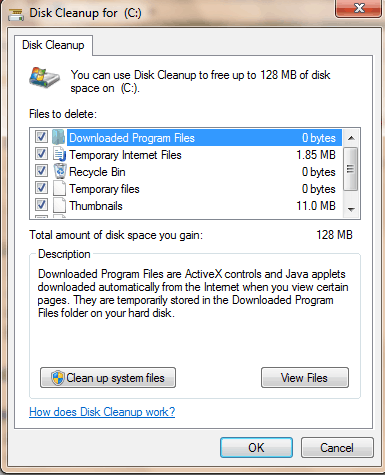
- Pilih Hapus file untuk melanjutkan.
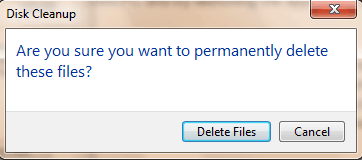
Solusi 3: Perbaiki PC Registry
Cara lain untuk memperbaiki masalah kesalahan fatal Bitlocker adalah dengan menggunakan System File Checker. SFC dapat digunakan untuk memindai, memverifikasi integritas file sistem, dan memperbaiki file sistem yang rusak. Untuk menjalankan pemindaian SFC di komputer Anda Windows PC, ikuti langkah-langkah ini:
- Buka menu Start dan ketik cmd tanpa janji. Klik kanan pada ikon prompt perintah dan klik Jalankan sebagai administrator. Klik Ya untuk menerima permintaan UAC.
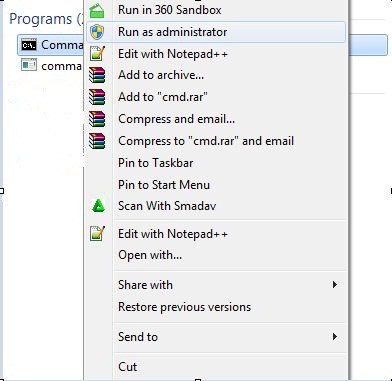
- Juga, pada prompt cmd, ketik sfc tanpa tanda kutip dan tekan tombol Enter.
- Sekarang ketik / scannow tanpa tanda kutip dan tekan tombol Enter.
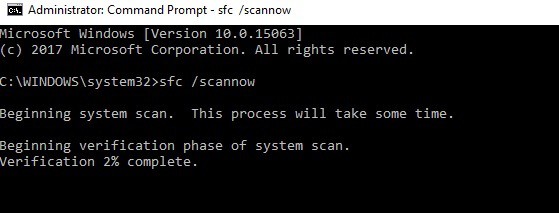
- Akhirnya, nyalakan kembali Windows PC dan coba jalankan aplikasi lagi
Atau, Anda dapat menggunakan CCleaner untuk memperbaiki registri PC Anda dengan metode berikut.
Solusi 4: Gunakan CCleaner
CCleaner adalah a Windows program utilitas yang dapat memperbaiki file sistem yang rusak, menghapus file sistem yang usang dan memperbaiki registri PC Anda.
Anda mungkin perlu mengunduh CCleaner di blog Anda Windows KOMPUTER PRIBADI. Ikuti langkah-langkah ini untuk mengunduh, menginstal, dan menggunakan CCleaner:
- Unduh CCleaner di blog Anda situs web resmi.
- Instal dan ikuti instruksi untuk menyelesaikan instalasi.
- Setelah instalasi mulai CCleaner dan kemudian klik pada opsi Analisis.

- Setelah CCleaner selesai memindai, klik Run Cleaner. Ikuti instruksi untuk memungkinkan CCleaner memperbaiki file yang rusak.
Solusi 5: Atur ulang pengaturan BIOS
BIOS terdiri dari pengaturan sistem yang menentukan urutan dan bagaimana PC Anda mulai. Namun, mengatur ulang pengaturan BIOS ke keadaan standar dapat memperbaiki masalah kesalahan fatal Bitlocker.
Sebelum melanjutkan dengan langkah-langkah ini, pastikan untuk melepaskan drive eksternal yang terhubung (seperti ditunjukkan dalam Metode 1) Ikuti langkah-langkah ini untuk mengatur ulang pengaturan BIOS PC Anda:
- Nyalakan kembali PC.
- Tekan tombol F2 berulang kali hingga jendela layar Pengaturan Sistem muncul. (Tombol fungsi BIOS bervariasi; Anda mungkin perlu memeriksa selama startup tombol fungsi mana yang digunakan untuk mengakses pengaturan BIOS.)
- Sekarang tekan panah kanan pada keyboard Anda dan tunggu sampai menu Keluar disorot.
- Kemudian tekan panah ke bawah pada keyboard Anda dan pilih opsi Load Optimized Defaults.
- Akhirnya tekan tombol Enter.
Solusi 6: Jalankan Pemulihan Sistem dalam mode aman
Mode aman adalah mode diagnostik dalam Windows dengan hanya file dasar dan driver yang berjalan dalam keadaan terbatas. Namun, Anda dapat melakukan pengembalian sistem dalam mode aman untuk kembali ke titik pemulihan tertentu di sistem Anda sebelum pesan kesalahan fatal Bitlocker mulai muncul saat startup. Berikut cara melakukannya:
- Matikan PC Anda dan hidupkan lagi.
- Arahkan ke opsi Run in Safe Mode dan tekan Enter.
- Pergi ke Mulai> Ketik Pemulihan Sistem dan kemudian tekan Enter.
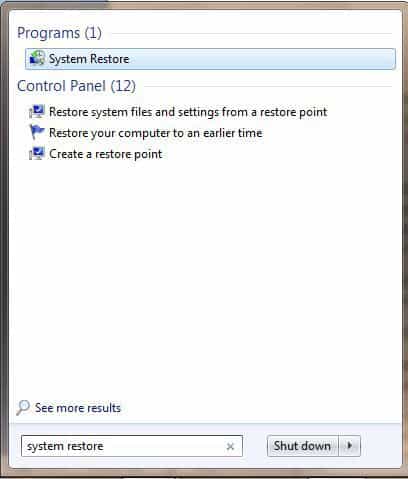
- Ikuti petunjuknya untuk kembali ke titik pemulihan tertentu.

- Tunggu proses untuk menyelesaikan dan kemudian reboot.
Note: Pastikan Anda dapat mengidentifikasi titik pemulihan dengan tanggal sebelum dimulainya pesan kesalahan. Memulihkan sistem Anda tidak memengaruhi file, dokumen, dan data pribadi Anda.
Anda mungkin juga tertarik dengan artikel kami tentang cara menghapus file / folder yang terkunci pada PC
Solusi 7: Perbarui Windows OS
Microsoft secara konstan merilis Windows Pembaruan untuk meningkatkan stabilitas sistem dan memperbaiki berbagai masalah dan kesalahan, seperti kesalahan fatal Bitlocker.
Selain itu, Windows Pembaruan meningkatkan kinerja PC dan kecepatan sistem secara keseluruhan. Namun, semuanya Windows versi Anda dapat menggunakan langkah-langkah ini untuk memperbarui Windows OS:
- Pergi ke Mulai> ketik "perbarui" di kotak pencarian dan kemudian klik "Windows Perbarui “untuk melanjutkan.
- Di Windows Perbarui jendela, periksa pembaruan dan instal pembaruan yang tersedia.

- Setelah pembaruan selesai, mulai ulang Windows KOMPUTER PRIBADI.
Solusi 8: Nonaktifkan Bitlocker
Namun, jika Anda tidak dapat memperbaiki kesalahan fatal BitLocker menggunakan metode yang tercantum di atas maka Anda mungkin harus menonaktifkan Bitlocker. Anda dapat menonaktifkan Bitlocker di Windows 8, Windows 8.1y Windows 10)
Setelah menonaktifkan Bitlocker, kami sarankan Anda menggunakan salah satu dari perangkat lunak enkripsi 256-bit terbaik untuk melindungi file Anda. Selain itu, Anda juga dapat mempertimbangkan alat dan perangkat lunak penguncian file dan folder Windows KOMPUTER PRIBADI.
Sebagai kesimpulan, Anda dapat mencoba salah satu metode yang kami bahas dalam urutan apa pun. Jika Anda memiliki saran, silakan beri tahu kami di bagian komentar di bawah.
Pertanyaan yang sering diajukan: baca lebih lanjut tentang bug BitLocker
Kesalahan BitLocker, yang datang dengan kode 0x00000120, adalah kesalahan BSoD yang disebabkan oleh perangkat USB seperti adaptor Wi-Fi, keyboard, mouse, dan Bluetooth.
Putuskan sambungan perangkat USB Anda, lakukan pembersihan disk, perbaiki registri, gunakan CCleaner, reset pengaturan BIOS, jalankan pengembalian sistem dalam mode aman, perbarui Windows Sistem operasi, nonaktifkan Bitlocker.
- Apa yang menyebabkan kesalahan BitLocker?
Selama startup, sistem dapat mencoba melakukan booting dari perangkat lain seperti drive USB, adaptor Wi-Fi, mouse atau keyboard dan gagal, mengakibatkan layar kesalahan fatal Bitlocker.
Dari editor Note: Posting ini awalnya diterbitkan pada bulan April 2019 dan sejak itu telah diperbarui dan diperbarui pada Mei 2020 untuk memberikan kesegaran, ketepatan dan kelengkapan.